FLV Kompresszor: hogyan lehet gyorsan tömöríteni az FLV fájlokat
írta: Christine Smith • 2021-12-24 15: 16 • 45 * bevált megoldások
szerezzen néhány csodálatos FLV videót, de nem csatolhatja őket e-mailben, hogy megossza barátaival? Vagy szeretne feltölteni néhány FLV videót online, de órákig tart a folytatás? Nem vagy egyedül. A digitális videók gyakran túl nagyok sok e-mail rendszer számára. Ezenkívül egy nagy FLV fájl Online feltöltése hosszú időt vesz igénybe, ha nincs nagy sebességű kapcsolata. Így az FLV fájlméret csökkentése a legfontosabb pont, ha FLV videókat szeretne megosztani. Ebben a cikkben megtudhatja, hogyan tömöríteni FLV videókat, miközben az eredeti minőség Wondershare iSkysoft Imedi átalakító Deluxe (eredetileg Wondershare Video Converter Ultimate) mind a Windows és a Mac.
Wondershare iSkysoft Imedi átalakító Deluxe-legjobb FLV Kompresszor

- könnyen tömörítheti az FLV videókat minőségromlás nélkül.
- csökkentse az FLV fájl méretét a videó formátum, a bitsebesség, a felbontás és más paraméterek megváltoztatásával.
- támogatja az 1000 + video és audio formátumot, beleértve az MP4/MOV/AVI/MKV/WMV és másokat.
- Burn FLV DVD és játszani a DVD-lejátszó 90x gyorsabb sebességgel.
- optimalizált konverziós beállítások iDVD, iMovie, Final.
- videók szerkesztése fejlett videószerkesztő funkciókkal, például vágás, vágás, vízjel hozzáadása, feliratok stb.
- töltsön le videókat a YouTube-ról és több mint 1000 videómegosztó webhelyről.
- támogatott operációs rendszer: Windows 10 (32 bites & 64 bites), Windows 8/7 / Vista/XP / 2003, Mac OS 10.15 (Catalina), 10.14, 10.13, 10.12, 10.11, 10.10, 10.9, 10.8, 10.7, 10.6.
hogyan tömöríteni FLV videók
Lépés 1 Import FLV fájlokat erre FLV kompresszor.
először is telepítenie kell, és nyissa meg a Wondershare iSkysoft Imedi átalakító Deluxe a PC/Mac. Ezután kattintson az eszköztár szakaszra, és válassza a lehetőséget videó tömörítés a megadott lehetőségek közül. Ezt követően megjelenik egy felugró ablak A + ikonnal, kattintson rá a tömöríteni kívánt FLV fájl hozzáadásához.

2.lépés tömörítse az FLV videókat néhány kattintással.
Ezután látni fogja a hozzáadott FLV videó adatait,és megtalálja a folyamatjelző sávot. A sáv mozgatásával megváltoztathatja a fájlméretet, a bitsebességet, a videó minőségét; itt is megváltoztathatja a videó formátumát és a videó felbontását. Kattintson az Előnézet gombra a módosítások ellenőrzéséhez.
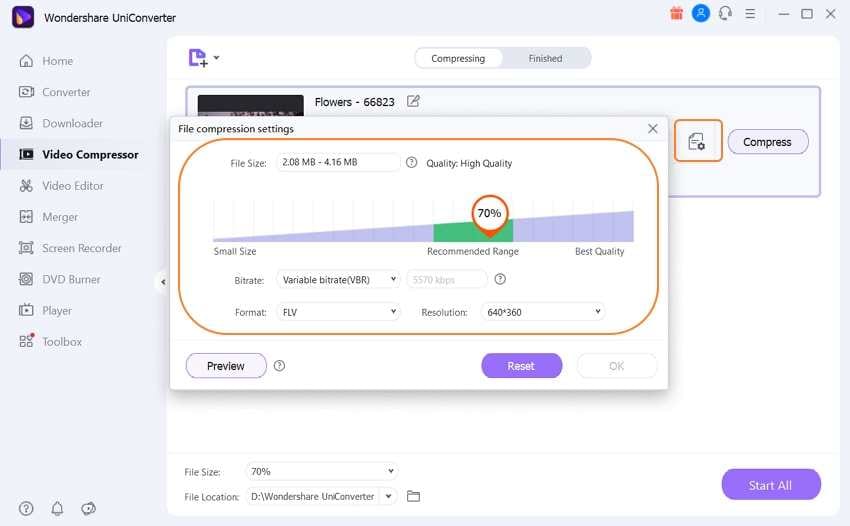
3.lépés kezdje el tömöríteni az FLV fájlokat.
a fájl helye lapon válassza ki a mentett fájl helyét az FLV fájlhoz. Most megnyomhatja a tömörítés gombot az FLV tömörítés aktiválásához. A Fájltömörítés befejezése után simán feltöltheti online, vagy hozzáadhatja az e-mailjéhez, hogy megossza barátaival. Gratulálok!
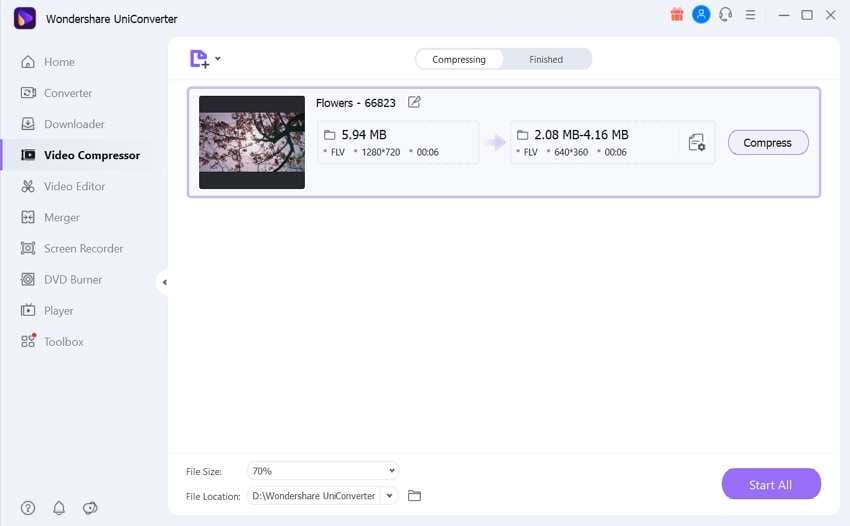
tippek: ezek olyan egyszerű lépések, ugye? A fenti lépéseket is követheti az FLV fájlok tömörítéséhez a Mac verzióban. Ha több FLV fájl tömörítését keresi, megtudhatja, hogyan tömörítheti az FLV videofájlokat kötegelt >>.